暴雪錯誤,應用程序遇到意外錯誤
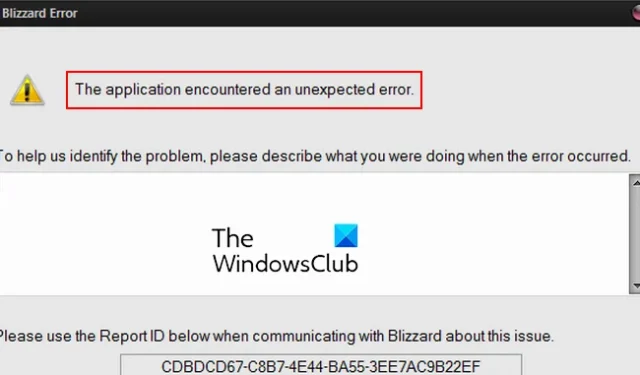
如果您遇到應用程序在Battle.net上遇到意外錯誤,這篇文章適合您。一些用戶報告在 Battle.net 上玩遊戲時遇到此錯誤。當他們在此通用遊戲啟動器上啟動遊戲時,遊戲崩潰並提示此錯誤。
許多用戶在啟動Battle.net客戶端時也遇到過這個錯誤。現在,這個錯誤是什麼、為什麼會發生以及如何修復它,讓我們在這篇文章中找出答案。
意外的應用程序錯誤是什麼意思?
運行應用程序時,暴雪中會發生意外的應用程序錯誤,通常是由於應用程序代碼中的錯誤而發生。如果您的電腦不滿足運行遊戲的最低系統要求,也可能會導致這種情況。其他原因包括過時的圖形驅動程序、軟件衝突或損壞的遊戲文件。
修復暴雪錯誤,應用程序遇到意外錯誤
如果您在運行 Battle.net 或在其上啟動遊戲時收到“應用程序遇到意外錯誤”,您可以使用以下解決方案來修復該錯誤:
- 確保您的電腦滿足遊戲的系統要求。
- 更新 Windows 和圖形驅動程序。
- 終止後台程序。
- 掃描並修復遊戲文件。
- 乾淨地重新安裝Battle.net。
1]確保您的電腦滿足遊戲的系統要求
如果在玩遊戲時觸發該錯誤,則很可能是因為您的 PC 不滿足您嘗試通過 Battle.net 玩的遊戲的最低系統要求,例如《魔獸世界》、《星際爭霸 II》、《暗黑破壞神 III》、暗黑破壞神 IV、守望先鋒等。因此,在繼續進行以下修復之前,請確保您的計算機滿足相關遊戲的系統規格。
2]更新Windows和圖形驅動程序
過時的 Windows 也可能導致應用程序在 Battle.net 上遇到意外錯誤。因此,您需要確保已安裝所有待處理的 Windows 更新,並且您的操作系統完全是最新的。
除此之外,過時的圖形驅動程序也可能是您不斷收到此錯誤的原因。因此,接下來要確保您的圖形驅動程序是最新的,這樣您就可以避免遊戲崩潰和此類錯誤。以下是更新顯卡驅動程序的方法:
- 首先,按 Win+I 啟動“設置”並轉到“Windows 更新”。
- 現在,單擊“高級選項”>“可選更新”。
- 接下來,檢查是否有待處理的圖形驅動程序更新。如果是,請選擇它們,然後按“下載並安裝”按鈕。
- 之後,按照屏幕上的說明安裝更新。
您的電腦現在將重新啟動。然後您可以檢查錯誤現在是否已停止。
還有其他方法可以更新圖形驅動程序。執行此操作後,您應該會停止接收應用程序在 Battle.net 上遇到意外錯誤。
3]終止後台程序
如果後台運行的程序過多,可能會因係統資源不足而引發此錯誤。因此,您可以通過結束後台程序來釋放一些系統資源來修復錯誤。為此,請按 CTRL+Shift+Esc 打開任務管理器,然後通過選擇它並按“結束任務”按鈕來終止不必要的任務。
另一方面,該錯誤很可能是由於軟件衝突而導致的。因此,為了避免軟件衝突,您可以禁用後台應用程序,看看是否有幫助。
4]掃描並修復遊戲文件
不良的遊戲文件通常會導致遊戲崩潰和此類錯誤。因此,為了確保您的遊戲文件乾淨且最新,您可以使用 Battle.net 上的專用功能驗證遊戲文件的完整性。您可以按照以下方法執行此操作:
- 首先,打開您的 Battle.net 應用程序並單擊“遊戲”選項卡。
- 現在,選擇您遇到此錯誤的遊戲,然後單擊“播放”按鈕旁邊的齒輪形按鈕。
- 之後,從打開的菜單中選擇“掃描和修復”選項,然後按“開始掃描”按鈕。
- 接下來,讓Battle.net驗證並修復所選遊戲的遊戲文件。它將您的本地遊戲文件與其服務器上的文件進行比較,並用更新和乾淨的文件替換它們。
- 該過程完成後,您可以重新打開遊戲並檢查錯誤是否已解決。
5]乾淨地重新安裝Battle.net。
如果上述解決方案均無效,最後的辦法是徹底重新安裝 Battle.net。可能是安裝模塊損壞或應用程序損壞導致了錯誤。因此,您可以卸載損壞的Battle.net副本,清除其殘留文件,然後將其重新安裝到您的電腦上。
以下是執行此操作的步驟:
首先,使用 Win+I 打開“設置”,轉到“應用程序” ,單擊“已安裝的應用程序”,選擇“Battle.net”,按旁邊的三點菜單按鈕,然後選擇“卸載”選項。之後,按照提示完成卸載。
現在,重新啟動計算機,然後從其官方網站下載最新版本的Battle.net。然後您可以將其安裝到您的計算機上。
完成後,啟動 Battle.net 並嘗試玩您的遊戲。
為什麼我的戰網顯示我沒有權限錯誤?
當 Battle.net 沒有必要的權限來更改硬盤驅動器上的遊戲文件時,就會出現“寫入權限不足”錯誤。要修復此問題,您可以使用管理員權限運行 Battle.net 應用程序,或者只需登錄 PC 上的管理員帳戶即可。



發佈留言